插入图片
【word怎么插入图片顺序 在word中插入图片】在WORD文档中插入图片是一个相当常用的操作 。
一般通常的做法 , 是使用工具截图或在其他工具中复制的图片类内容,然后在WORD文档中粘贴出来 。
还有一种做法,是使用功能区"插入"页的"插入来自文件的图片"功能:
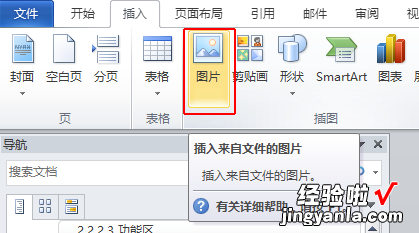
选择此功能后 , 可以选择一个已存在的图片文件插入当前位置 。
需要注意的是 , 这两种方法插入的图片,因为作用方法不同,将会导致最终文档的文件大小有所不同 。甚至使用插入图片这个功能时,同一个图像内容的不同文件格式(如BMP和JPG格式)也会造成文件最终大小有差别 。这对于图片多、图片尺寸较大的文档来说,是有一定影响的 。如需要控制文件尺寸,需要多尝试不同的方法、文件格式,以获取最好的结果 。
有时会发现,插入的图片比较模糊 , 并不是其原始清晰度 。这个问题可以从以下几点来检查解决:
· 文档显示缩放比
文档显示如果没有设置为100%的话 , 图片会随文档的显示比进行等比缩放 。而插入文档中的图片,都是点阵图的形式,被缩放后会进行差值计算导致图片模糊 。
解决方法就是恢复文档的显示百分比为100% 。
· 图片缩放比
图片插入时 , WORD会根据当前显示情况决定是否对图片进行自动缩放 。当图片的尺寸比当前位置大(通常是比较宽度),就会自动缩小图片的比例以适应页面 。
对于这种情况,可点选图片后,右键菜单→"大小和位置",点击窗口中的"重置"按钮(将缩放比恢复至100%)即可解决 。(注意:如果手动改成100%,也一定要再点一下"重置",否则还会有一点点差距导致模糊)
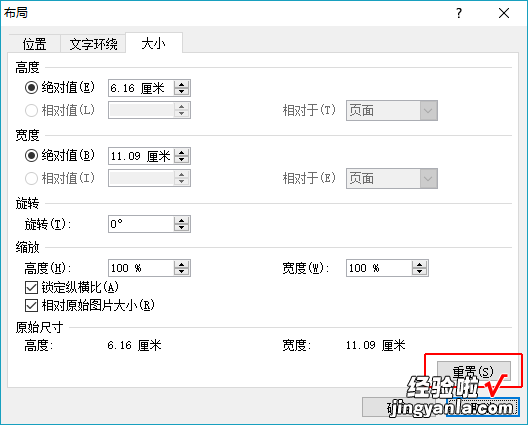
但这样调整后,通常会导致部分图片超出页面右侧而无法显示 。
· WORD对图片的压缩比
在WORD的选项设置里,默认是会对插入的图片进行一定程度的压缩 , 用以减小最终文件的尺寸 。这种压缩,是会使图片损失一些质量,导致有一些模糊 。
对于内容比较简单的图片,如本文档中的一些界面截图,并没有太多的色彩和精细的过渡,故此即使压缩也基本不可能看得出质量的变化 。
但对于照片、游戏截图、海报这类色彩丰富的图片,被压缩后还是有比较明显的变化 。在对图片质量要求比较严格的文档中,就需要通过改变WORD选项来保留最好的效果 。
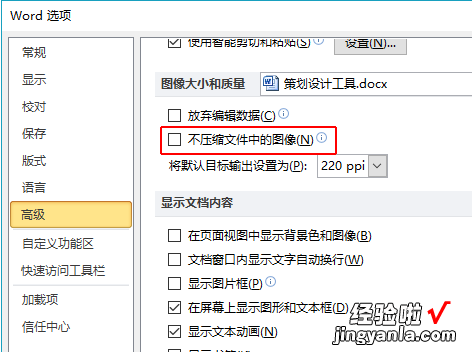
选项→高级→图像大小和质量→勾选"不压缩文件中的图像",就可以避免图像失真 。
当然 , 这个设置的代价,就是文件尺寸的增大 。
这个选项 , 对应的是当前编辑的文档,并不会影响其他文档(凡是选项中显示了当前文档名的设置 , 均是仅针对当前文档)
